Microsoft coraz śmielej oferuje darmową aktualizację do Windowsa 10 dla użytkowników Windowsa 7 oraz 8.1. Część plików ściąga się automatycznie, a jeśli zachowamy włączone automatyczne aktualizacje, to Microsoft wkrótce może automatycznie wyświetlić ofertę instalacji Windowsa 10. Jak całkowicie zablokować jakiekolwiek aktualizacje związane z Windowsem 10?
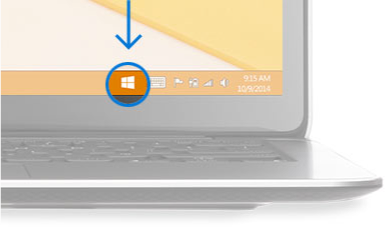
Część użytkowników w październiku spotkała się z nieprzyjemną niespodzianką ze strony Microsoftu - system Windows zaczął aktualizować się automatycznie do "Dziesiątki". Co prawda Microsoft przyznał, że była to pomyłka w usłudze Windows Update i nic takiego nie ma normalnie miejsca, ale i tak nie umniejsza to faktu, że gigant z Redmond stara się za wszelką cenę przekonać swoich użytkowników do nowego systemu. A przekonywanie może przyjąć różne formy.
Przykładowo, już teraz system Windows 7 lub 8.1 potrafi pobrać w tle ponad 6GB danych instalacyjnych do Windowsa 10 - nawet wtedy, gdy nie jesteśmy zainteresowani aktualizacją. Po co? Na wypadek, gdybyśmy jednak zmienili zdanie - wtedy aktualizacja będzie od razu dostępna na komputerze. Nie wiadomo także, czy w przyszłości nie zostaną dodane kolejne "metody perswazji", mające na celu zasugerowanie użytkownikowi błyskawicznej aktualizacji. A co, jeśli kogoś to nie interesuje i dobrze mu z Windowsem 7 czy 8.1? Wtedy warto sięgnąć po narzędzie o nazwie GWX Control Panel.
Całkowita blokada aktualizacji Windows 7/8.1 do Windows 10
GWX Control Panel to narzędzie, które powstało tuż przed oficjalną premierą Windowsa 10. Pierwotnie zostało stworzone do wyłączenia ikony w pasku zasobnika, która wyświetlała się użytkownikom Windowsa 7 i 8.1, oferując darmową aktualizację do Windowsa 10 - pojawiała się nawet wtedy, gdy zgodziliśmy się na rezerwację Windowsa 10.
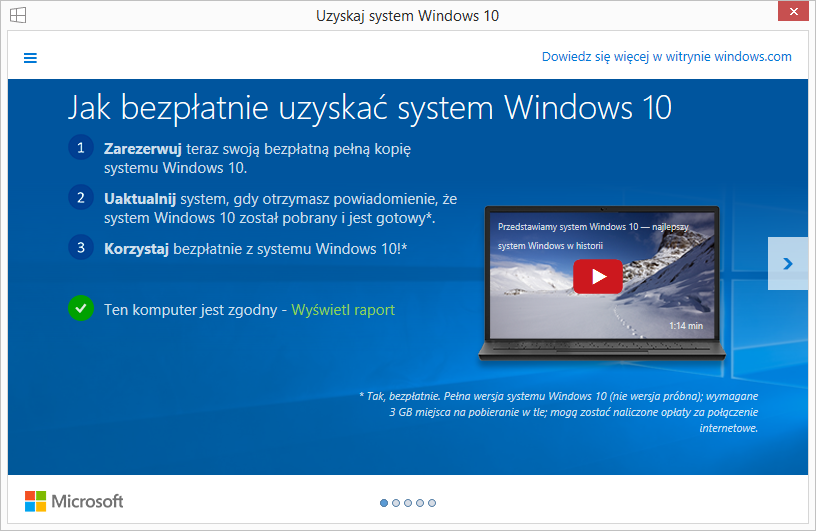
Z czasem narzędzie zostało wzbogacone o nowe funkcje, które odpowiadały działaniom Microsoftu, takim jak właśnie automatyczne pobieranie Windowsa 10 na komputery z Windowsem 7 czy 8.1. Dziś za pomocą tego narzędzia możemy skutecznie zablokować pobieranie jakichkolwiek aktualizacji związanych z Windowsem 10, a także usunąć istniejące pliki, które już zostały pobrane w ramach opcjonalnej aktualizacji do nowszej wersji systemu (wspomniane 6GB instalatora).
Korzystanie z narzędzia jest proste - po uruchomieniu aplikacji wyświetli się okienko GWX Control Panel, które zawiera nieco informacji i kilka opcji. Na samej górze znajdziemy dwa pola, które pokazują nam, czy na naszym komputerze jest uruchomiona aplikacja "Uzyskaj Windows 10" (Get Windows 10) i czy działa cały czas w tle. "Get Windows 10" to ta niewielka aplikacja, która wyświetla się stale w pasku zasobnika z flagą Windowsa i oferuje zarezerwowanie oraz zainstalowanie uaktualnienia do Windows 10.
Dalej znajdziemy informacje o tym, czy aktualizacje systemowe są włączone, czy znaleziono folder przygotowany pod instalator Windows 10, a jeśli tak, to ile danych już pobrano. Co możemy z tymi danymi zrobić? Na ich podstawie możemy skorzystać z dostępnych poniżej opcji blokady i usuwania danych Windows 10.
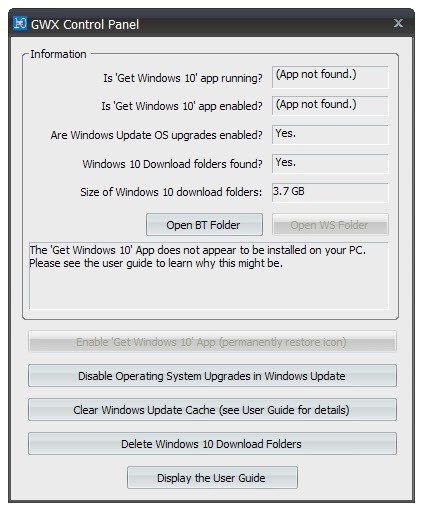
Jeśli aplikacja "Get Windows 10" (Uzyskaj Windows 10) jest włączona w naszym systemie, to wystarczy, że klikniemy w przycisk "Disable 'Get Windows 10' app" (pierwsza opcja). Funkcja ta sprawi, że ikona zniknie z paska i nie wyświetlą się już oferty rezerwacji czy aktualizacji systemu do Windows 10. To jednak nie wszystko.
Jeśli na naszym dysku został wykryty folder "Windows 10 Download" i zostały do niego pobrane już jakieś dane związane z instalatorem Windowsa 10, to w takim wypadku należy dodatkowo skorzystać z ostatniej opcji - "Delete Windows 10 Download Folders" (Usuń foldery pobierania Windows 10). Opcja ta usunie wszelkie dane, jakie zostały pobrane w związku z ofertą aktualizacji systemu, co w efekcie pozwoli nam zwolnić kilka gigabajtów na dysku C.
Na sam koniec możemy całkowicie wyłączyć pobieranie i instalowanie aktualizacji, które mają związek z uaktualnianiem naszego systemu operacyjnego - aby to zrobić, należy kliknąć w "Disable Operating System Upgrades in Windows Update". Ta opcja nie wyłącza całkowicie aktualizacji Windowsa - blokuje jedynie te, które konkretnie wiążą się z aktualizacją systemu do nowszej wersji. Poprawki bezpieczeństwa nadal będziemy normalnie otrzymywać przez Windows Update. Możemy także wyczyścić aktualną pamięć podręczną pobranych aktualizacji za pomocą przycisku "Clear Windows Update Cache".
Podsumowując, wszystkie te opcje razem umożliwiają skuteczne i całkowite wyłączenie aplikacji GWX (Uzyskaj Windows 10), która tkwi w pasku zasobnika i oferuje dokonanie aktualizacji. Dodatkowo program blokuje uaktualnienia systemowe, a także usuwa z dysku wszelkie dane związane z Windowsem 10, w tym pobrany przez Windows Update instalator systemu. Na dzień dzisiejszy jest to jedno z najskuteczniejszych narzędzi, które w prosty sposób umożliwia użytkownikowi zabezpieczenie się przed niepożądaną aktualizacją do Windowsa 10.
